Jak prawidłowo odblokować wyłączonego iPoda online i offline
iPod to cenione urządzenie. Zawiera wiele naszych ulubionych piosenek, podcastów i audiobooków. Podobnie jak iPhone, możesz chronić swoje dane za pomocą hasła. Może to być frustrujące, gdy zapomnisz hasła do iPoda lub przypadkowo wyłączysz urządzenie. Dobra wiadomość jest taka, że możesz odzyskać dostęp do iPada, nawet jeśli jest wyłączony. Ten przewodnik pokazuje trzy sposoby odblokować wyłączonego iPoda.
TREŚĆ STRONY:
Część 1: Odblokowanie wyłączonego iPoda za pomocą iCloud
Jeśli włączyłeś funkcję Znajdź mój na swoim urządzeniu, możesz odblokować iPoda, który jest wyłączony w iCloud. W ten sposób wymagana jest również przeglądarka internetowa oraz Apple ID i hasło powiązane z iPodem.
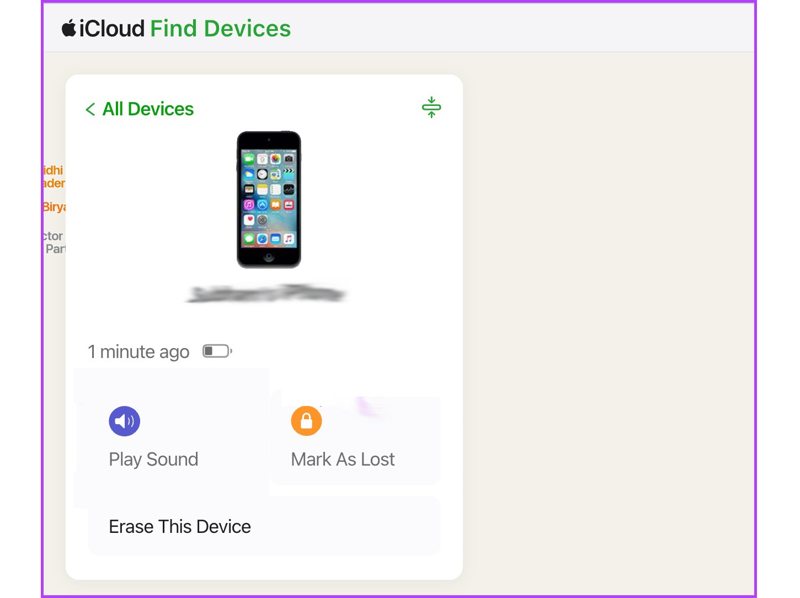
Krok 1. Przejdź do www.icloud.com w przeglądarce internetowej i zaloguj się do iCloud za pomocą swojego Apple ID i hasła. Wybierz Znajdź moje opcja kontynuowania. Lub odwiedź www.icloud.com/find i zaloguj się do swoich danych Apple ID.
Krok 2. Pociągnij w dół Wszystkie urządzenia menu u góry ekranu i wybierz swojego iPoda z listy.
Krok 3. Kliknij Wymaż to urządzenie przycisk. Następnie wprowadź swój numer telefonu, zignoruj go i kliknij KONTUNUUJ przycisk.
Krok 4. Gdy pojawi się monit, wpisz ponownie hasło swojego Apple ID i kliknij wymazać aby to potwierdzić. Jeśli Twój iPod jest obecnie online, zostanie natychmiast wymazany. W przeciwnym razie proces rozpocznie się, gdy urządzenie połączy się z Internetem.
Część 2: Odblokowanie wyłączonego iPoda w trybie odzyskiwania
Po wyłączeniu iPoda na ekranie pojawi się prośba o przywrócenie go za pomocą iTunes. Ta metoda wymaga komputera i kabla USB, a także najnowszej wersji iTunes w systemie Windows i macOS Mojave lub starszym. W systemie macOS Catalina lub nowszym możesz użyć aplikacji Finder.
Krok 1. Otwórz iTunes lub Finder na swoim komputerze.
Krok 2. Odłącz iPoda od komputera, jeśli jest podłączony. Naciśnij i przytrzymaj Topy przycisk, aż pojawi się ekran wyłączania. Przesuń suwak, aby wyłączyć urządzenie.
Krok 3. Podłącz iPoda Recovery Mode:
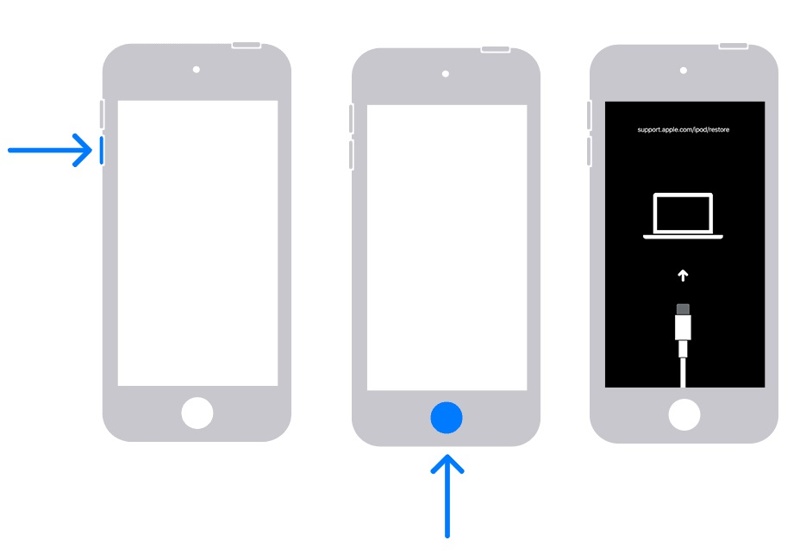
W przypadku iPoda Touch 7 należy naciskać przycisk Ciszej przycisk.
W przypadku iPoda Touch 7 lub starszego naciśnij i przytrzymaj Strona Główna przycisk.
Przytrzymaj przycisk, natychmiast podłączając urządzenie do komputera za pomocą kabla USB. Zwolnij przycisk, gdy zobaczysz ekran połączenia z komputerem.
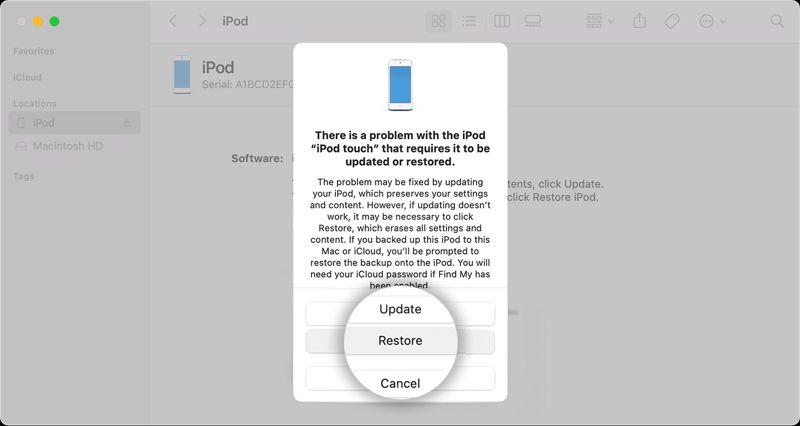
Krok 4. Dopóki iTunes lub Finder wykryje iPoda w trybie odzyskiwania, pojawi się okno dialogowe z trzema przyciskami. Kliknij Przywracać przycisk.
Krok 5. Postępuj zgodnie z instrukcjami wyświetlanymi na ekranie, aby zresetować wyłączonego iPoda.
Część 3: Odblokuj wyłączonego iPoda za pomocą iOS Unlocker
Popularne metody odblokowania iPoda, gdy jest wyłączony, są nieco skomplikowane i wymagają umiejętności technicznych. Ponadto, usuną wszystkie dane z iPoda. Lepiej zrób kopię zapasową urządzenia przed tym procesem. Dla zwykłych ludzi zalecamy Apeaksoft Odblokowujący iOS. Jest w stanie otworzyć wyłączonego iPoda jednym kliknięciem.
Najlepszy sposób na odblokowanie wyłączonego iPoda bez hasła
- Odblokuj wyłączonego iPoda w trzech krokach.
- Dostępne dla wszystkich typów kodów dostępu do ekranu blokady.
- Nie będzie wymagane podanie hasła Apple ID ani inne ograniczenia.
- Obsługuje wszystkie generacje iPoda Touch.

Jak odblokować wyłączonego iPoda bez hasła
Krok 1. Podłącz do swojego iPoda
Uruchom najlepsze oprogramowanie do odblokowywania iPoda po zainstalowaniu go na komputerze. Istnieje inna wersja na Maca. Wybierz Wyczyść kod dostępu w interfejsie domowym. Następnie podłącz iPoda do komputera za pomocą kabla Lightning. Gdy oprogramowanie wykryje urządzenie, kliknij Rozpocznij przycisk, aby przejść dalej.

Krok 2. Pobierz oprogramowanie
Oprogramowanie skanuje urządzenie i ładuje informacje o iPodzie. Musisz je sprawdzić. Jeśli jakiś element jest błędny, popraw go ręcznie. Gdy będziesz gotowy, kliknij Rozpocznij przycisk, aby rozpocząć pobieranie niezbędnego pakietu oprogramowania sprzętowego. Może to potrwać chwilę w zależności od połączenia internetowego.

Krok 3. Odblokuj wyłączonego iPoda
Po zakończeniu pobierania oprogramowania układowego kliknij przycisk Odblokować przycisk, aby rozpocząć odblokowywanie wyłączonego iPoda. Gdy pojawi się monit, wprowadź 0000 do skrzynki i potwierdź odblokowanie. Po zakończeniu iPod uruchomi się ponownie i wyświetli ekran Hello. Odłącz iPoda i skonfiguruj go jako nowe urządzenie lub przywróć kopię zapasową. Możesz również usuń profil MDM z nim.

Podsumowanie
W tym przewodniku wyjaśniono, co możesz zrobić, gdy: iPod jest wyłączony. Możesz usunąć blokadę ekranu na stronie internetowej iCloud, jeśli skonfigurowałeś Find My. iTunes/Finder to kolejny sposób na usunięcie kodu dostępu do iPoda, nawet jeśli urządzenie jest wyłączone. Apeaksoft iOS Unlocker to najlepsze rozwiązanie do odzyskiwania dostępu do wyłączonego iPoda. Jeśli masz inne pytania na ten temat, możesz zostawić wiadomość poniżej tego posta, a my szybko na nią odpowiemy.
Powiązane artykuły
iPod zawieszony lub nie odpowiada? Możesz poznać 4 sposoby resetowania iPoda (miękki reset i reset do ustawień fabrycznych) z/bez iTunes.
Przenoszenie utworów z iPodów jest trudne, ponieważ możemy przypadkowo usunąć całą muzykę z naszych iPodów. Ten artykuł pokaże Ci, jak najlepiej to ominąć.
Skorzystaj z naszego przewodnika krok po kroku, aby zsynchronizować iPoda z iTunes za pomocą kabla lub bezprzewodowo, w tym muzykę, pliki, dokumenty i aplikacje.
Jeśli Twój iPod Touch jest wyłączony lub zapomniałeś kodu dostępu, możesz odblokować iPoda Touch, postępując zgodnie z naszą konkretną instrukcją.

